"2011년형 MacBook Pro의 지침을 사용하여 PRAM을 재설정했지만 실패했습니다. 어떻게 해야 합니까?" Mac이 안정적이고 신뢰할 수 있는 운영 체제라는 것은 부인할 수 없지만 때때로 볼륨 설정이 엉망이 되거나 Mac이 느려지거나 해상도가 갑자기 변경되는 등 뚜렷한 이유 없이 비정상적으로 작동할 수 있습니다. 이러한 문제를 해결하려면 ~할 수 있다 Mac에서 SMC 및 PRAM 또는 NVRAM 재설정. 다음은 전체 방법입니다.

- 1부: PRAM 및 SMC란?
- 파트 2: PRAM 및 SMC를 재설정해야 하는 이유
- 파트 3: PRAM 및 SMC를 재설정하는 방법
- 파트 4: Mac에서 PRAM SMC 재설정에 대한 FAQ
1부: PRAM 및 SMC란?
SMC는 Intel 기반 Mac 컴퓨터 또는 랩톱의 시스템 관리 컨트롤러의 약어입니다. 키보드, 전원 버튼, LED 표시등, 사운드 카드 등을 포함한 시스템의 하드웨어 부품과 관련이 있습니다. 절전 모드 및 전원 공급 장치와 같은 시스템 동작과도 관련이 있습니다.
PRAM은 매개 변수 랜덤 액세스 메모리를 의미하며 Mac 구성 정보를 보유합니다. Mac에서 날짜와 시간, 볼륨, 마우스 및 기타 설정을 제어합니다. PRAM은 이전 PowerPC 모델에서 사용할 수 있으며 NVRAM은 Intel 기반 Mac의 후속 제품입니다.
파트 2: PRAM 및 SMC를 재설정해야 하는 이유
앞에서 언급했듯이 PRAM/NVRAM 및 SMC는 Mac의 기능과 설정을 담당합니다. Mac이 이상하게 작동하면 PRAM 및 SMC를 재설정해야 합니다. SMC를 재설정하는 주요 증상은 다음과 같습니다.
1. 키보드가 작동하지 않습니다.
2. Mac이 음소거되거나 볼륨이 응답하지 않습니다.
3. 마우스가 정상적으로 작동하지 않습니다.
4. 시간대 또는 시계가 잘못되었습니다.
5. 배터리 또는 상태 표시등이 이상해집니다.
6. 전원 어댑터 표시등이 켜져 있지 않습니다.
7. 팬이 비정상적으로 작동합니다.
8. 트랙패드가 작동을 멈춥니다.
9. Mac이 Wi-Fi에 연결할 수 없습니다. 네트워크.
10. 디스플레이 해상도가 예기치 않게 변경되었습니다.
11. 열 때 앱 아이콘이 반응하지 않습니다.
12. 부팅 볼륨이 설정되지 않았습니다.
13. 너의 Mac이 켜지지 않음 또는 느려집니다.
14. Mac 전원을 끄는 데 시간이 오래 걸립니다.
파트 3: PRAM 및 SMC를 재설정하는 방법
위 목록의 문제에 직면한 경우 Mac에서 PRAM 및 SMC 재설정을 수행하여 신속하게 해결할 수 있습니다. 그러나 다른 모델의 절차는 다릅니다. 아래에서 각각 시연합니다.
Apple T2 보안 칩이 있는 Mac 노트북에서 SMC를 재설정하는 방법
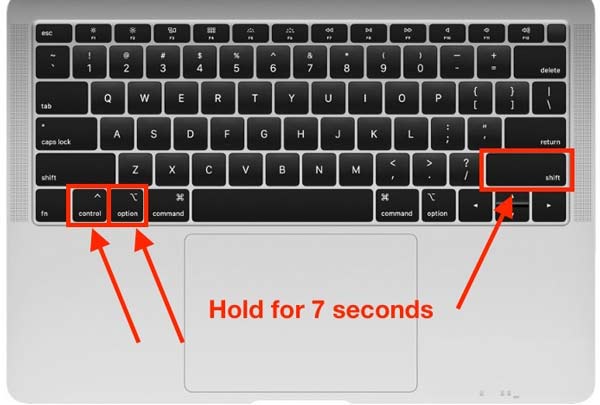
1단계 Mac에서 시스템 관리 컨트롤러를 재설정할 때 Mac의 전원을 끕니다.
2단계 누르고있어. 출력 화면이 완전히 검게 변한 후 버튼을 10초 동안 누릅니다.
3단계 문제가 지속되면 Mac을 종료하십시오. 그런 다음 오른쪽을 누르고 변화 + 왼쪽 선택권 + 왼쪽 Control: 키를 7초 동안 누릅니다. 이 키를 계속 누르고 출력 버튼을 7초 더 누릅니다.
4단계 몇 초 후에 Mac을 재시동하십시오.
비 분리형 배터리로 MacBook에서 SMC를 재설정하는 방법

1단계 Mac을 끕니다.
2단계 누르고있어. 변화, Control:및 선택권 키보드 왼쪽에 있는 키를 누르고 출력 단추/ID를 터치 동시에 10 초 동안.
3단계 모든 키에서 손을 떼고 MacBook의 전원을 켭니다.
이동식 배터리로 MacBook에서 SMC를 재설정하는 방법

1단계 또한 Mac을 종료하고 배터리를 제거하십시오.
2단계 길게 누르기 출력 버튼을 5 초 동안 누릅니다.
3단계 그런 다음 배터리를 다시 끼우고 Mac 전원을 켜서 SMC 재설정을 마칩니다.
T2 칩이 있는 Mac 컴퓨터에서 SMC를 재설정하는 방법

1단계 Mac의 전원을 끕니다.
2단계 길게 누르기 출력 버튼을 10초간 누릅니다. 그런 다음 몇 초 후에 Mac을 재시동합니다.
3단계 문제가 해결되지 않으면 Mac의 전원을 다시 끄십시오. 전원 케이블을 뽑고 15초 이상 기다리십시오.
4단계 전원 케이블을 다시 연결하고 5초 동안 기다린 다음 Mac의 전원을 켭니다.
이전 Mac에서 SMC를 재설정하는 방법
1단계 Mac을 끄고 전원 케이블을 뽑습니다.
2단계 15초 후 전원 케이블을 연결하고 5초 동안 기다립니다.
3단계 Mac의 전원을 켭니다.
Mac에서 PRAM/NVRAM을 재설정하는 방법
1단계 Mac에서 PRAM 또는 NVRAM을 재설정하려면 Mac을 종료하십시오.
2단계 를 누르십시오 출력 버튼을 누른 다음 cmd를 + 선택권 + P + R 회색 화면이 표시되기 전에 키보드의 키를 동시에 누르십시오.
3단계 Mac이 재부팅되고 시동음이 들릴 때까지 이 키에서 손을 뗍니다.
참고 : PRAM을 재설정하면 시간, 볼륨, 키보드 및 마우스를 포함한 일부 설정이 손실됩니다.
추천: 최고의 Mac 클리너

Mac에서 소프트웨어 문제를 해결하기 위해 PRAM 및 SMC를 재설정할 필요가 없습니다. Apeaksoft Mac 클리너 기술적 능력 없이도 이러한 문제를 해결할 수 있습니다. 따라서 평범한 사람들에게 훌륭한 선택입니다.

4,000,000+ 다운로드
CPU, 메모리 및 디스크의 상태를 모니터링합니다.
성능을 유지하고 공간을 빠르게 확보하십시오.
쓸모없는 앱과 맬웨어를 제거하십시오.
바이러스로부터 Mac을 보호하세요.
파트 4: Mac에서 PRAM SMC 재설정에 대한 FAQ
Mac에서 PRAM을 재설정하면 무엇을 합니까?
Mac에서 PRAM을 재설정하면 볼륨, 시간대, 마우스 및 키보드 설정이 공장 상태로 변경됩니다.
Mac에서 SMC를 재설정하는 것이 좋지 않습니까?
올바른 프로세스를 따른다면 SMC 재설정을 수행하는 것이 안전합니다. 전원, 배터리 및 기타 설정과 관련된 특정 문제를 해결하기 위해 Apple 지원에서 제안합니다.
SMC 재설정이 Mac에서 작동했는지 어떻게 알 수 있습니까?
SMC 재설정에 대한 확인 메시지가 없습니다. 그러나 팬의 동작에 대한 표시를 얻을 수 있습니다.
결론
이 가이드에서는 다른 모델의 Mac에서 SMC 및 PRAM/NVRAM을 재설정하는 방법에 대해 설명했습니다. 목록에서 문제를 확인하면 재설정 시기를 알 수 있습니다. Apeaksoft Mac Cleaner는 Mac에서 소프트웨어 문제를 해결하는 대체 방법입니다. 이 항목과 관련하여 다른 문제가 발생하면 이 게시물 아래에 메시지를 남겨 언제든지 문의하십시오.




